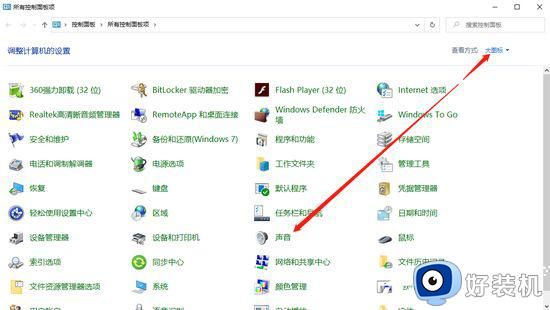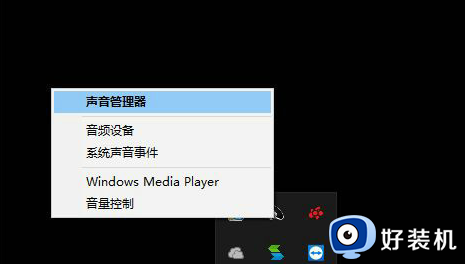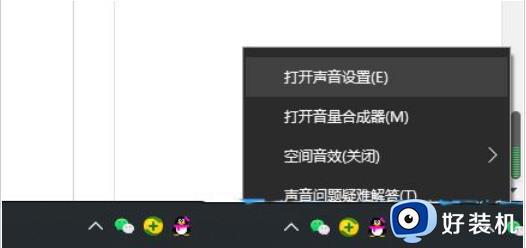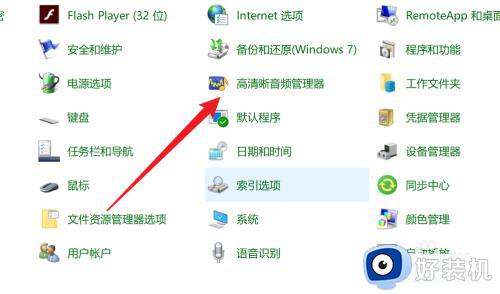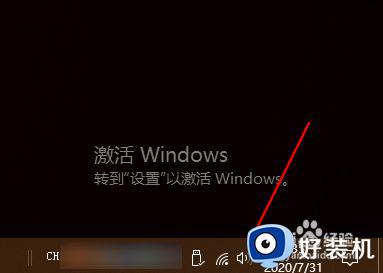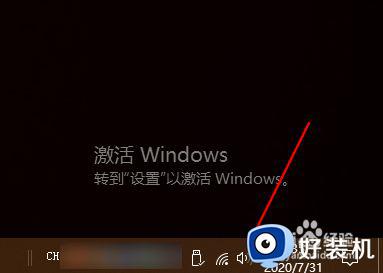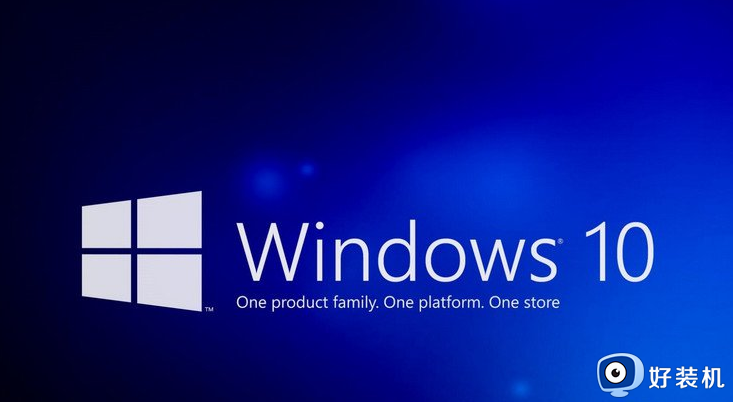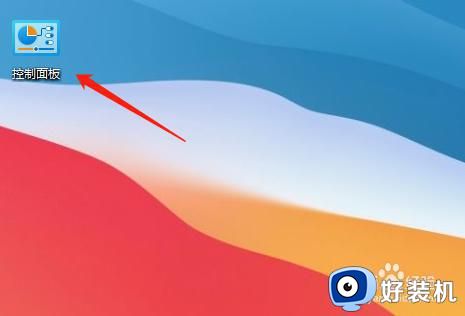win10没有响度均衡选项怎么办 win10响度均衡找不到解决方法
时间:2024-07-02 11:34:13作者:huige
在win10系统中,很多人发现播放声音的时候扬声器声音很小,所以就想要设置一下响度均衡来增大声音,可是最近有部分win10旗舰版系统用户却发现没有响度均衡选项,很多人遇到这样的问题都不知道该怎么办,为了帮助到大家,本文这就给大家讲述一下win10响度均衡找不到解决方法。
方法如下:
1、首先,在桌面右下角找到声音图标。

2、右键点击,选择“播放设置备鼠标左键点击选择“扬声器”。
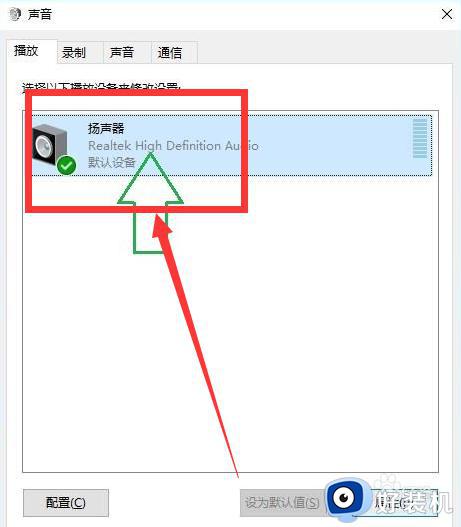
3、选择右下角的“属性”并点击进入。
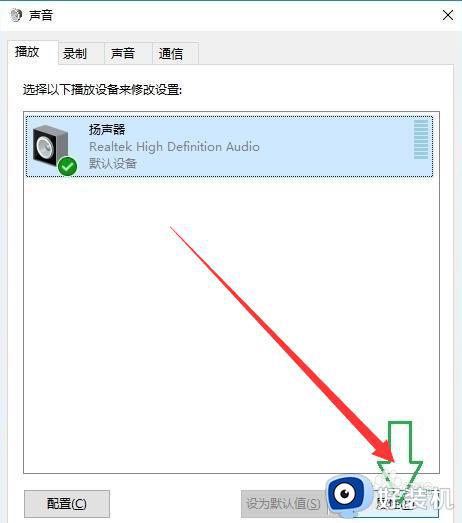
4、鼠标点击选择“增强”。
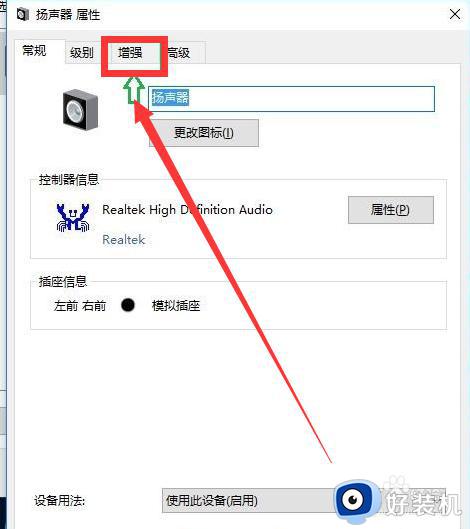
5、把这里的“禁用所有声音效果”关闭掉。
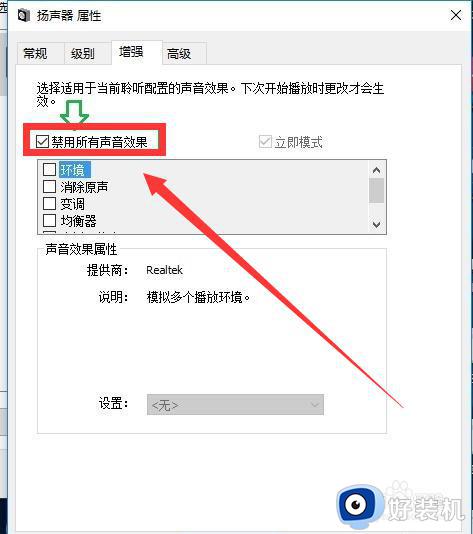
6、点击选择“立即模式”,并找到下面列表中的“响度均衡”,点击勾选,保存即可。
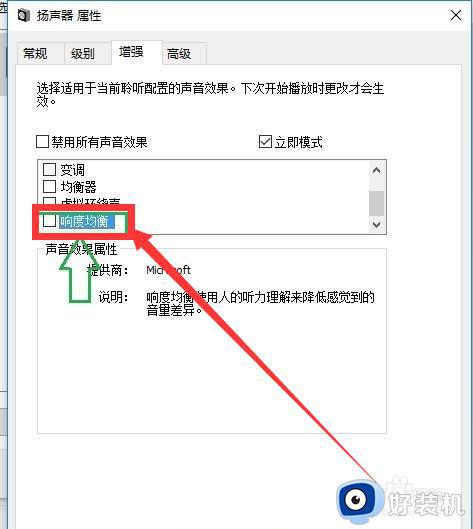
注意事项:如果找不到增强的选项,可能是realtek高清晰音频管理器被禁用了。把realtek启动就好了。
以上给大家介绍的就是win10没有响度均衡选项的详细解决方法,有遇到一样情况的用户们可以参考上述方法步骤来进行解决,希望帮助到大家。